jika mentranslate biasanya kita menggunakan google translate atau aplikasi penerjemah lainnya, namun sobat harus tau bahsanya kita dapat mentranslate atau menerjemahkan langsung dari microsoft word, selain lebih mudah juga susunan kata lebih benar daripada kita copy lalu translate.
Bagaimana caranya ?.
1. Buka microsoft word
disini saya menggunakan microsoft word 2019.
nah disini saya akan membuat file baru, atau juga bisa membuka file sudah tersimpan sebelumnya. oke next..
2. Blank Document
pilih blank document untuk membuat dokumen baru tanpa template
Akan tampil seperti gamnbar di atas, selanjutnya kita tulis dulu teks yang akan di translate , sebagai contoh saya akan mentranslate dari bahasa indonesia ke bahasa inggris dengan kata 'Saya mau makan malam bersama sama dengan makanan malam yang enak'.
Selanjutnya, akses menu Review seperti gambar dibawah ini :
ketika tekan translate maka akan muncul 2 pilihan :
A. Translate Selection
Digunakan untuk menerjemahkan pada teks yang sudah dipilih, jadi sobat dapat menerjemahkan kata tertentu dalam dokumen word tersebut.B. Translate Document
sudah jelas dari namanya bahwasanya menu tersebut untuk menerjemahkan seluruh isi dokumen
oke kita coba yang A saja dengan mentranslate Selection.
Jadi saya blok dulu yang ingin di terjemahkan, seperti gambar dibawah ini :
Tekan linkaran merah untuk membalik translate yang sedang dilakukan, kemudia tekan INSERT untuk memasukan hasil terjemahan ke dalam dokumen.
Keterangan : jika ingin mentranslate menggukanan word ini , sobat harus terkoneksi ke jaringan INTERNET terlebih dahulu. Karena proses menerjemahkan dilakukan secara online
Sampai disini tutorial kali ini semoga bermanfaat..


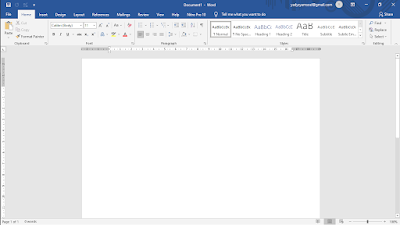











0 komentar: